Microsoft Office 애플리케이션에서 텍스트 상자를 추가, 복사 또는 삭제할 수 있습니다. 텍스트 상자를 사용하면 파일의 아무 곳에나 텍스트를 추가할 수 있습니다. 예를 들어 중요한 정보에 주의를 끄는 끌어오기 따옴표 또는 사이드바를 만들 수 있습니다. Word Word 텍스트 상자 추가, 복사 또는 제거를 참조하세요.
텍스트 상자 추가
텍스트 상자를 추가하는 방법을 알아보려면 드롭다운 목록에서 애플리케이션을 선택합니다.
- 어떤 Office 응용 프로그램을 사용하고 있나요?
- Excel
- Outlook
- PowerPoint
- 프로젝트
-
삽입 탭의 텍스트 그룹에서 텍스트 상자를 클릭합니다.
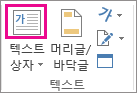
-
워크시트에서 를 클릭하고 끌어 원하는 크기의 텍스트 상자를 그립니다.
-
텍스트를 추가하려면 상자 내부를 클릭하고 텍스트를 입력하거나 붙여넣습니다.
참고 사항:
-
텍스트 상자에서 텍스트 서식을 지정하려면 텍스트를 선택한 다음 홈 탭의글꼴 그룹에서 서식 옵션을 사용합니다.
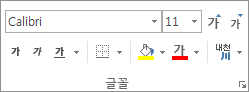
-
텍스트 상자를 배치하려면 텍스트 상자를 클릭한 다음 포인터가 교차 화살표(

-
-
열려 있는 전자 메일 메시지의 본문을 클릭합니다.
-
삽입 탭의 텍스트 그룹에서 텍스트 상자를 클릭한 다음 텍스트 상자 그리기를 클릭합니다.
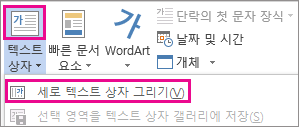
-
메시지 본문을 클릭하고 끌어 원하는 크기의 텍스트 상자를 그립니다.
-
텍스트를 추가하려면 상자 내부를 클릭하고 텍스트를 입력하거나 붙여넣습니다.
참고 사항:
-
텍스트 상자에서 텍스트 서식을 지정하려면 텍스트를 선택한 다음 메시지 탭의기본 텍스트 그룹에서 서식 옵션을 사용합니다.
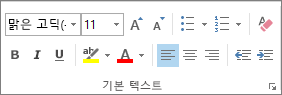
-
텍스트 상자를 배치하려면 텍스트 상자를 클릭한 다음 포인터가

-
텍스트가 상자 주위에 줄 바꿈되는 방식을 제어하려면

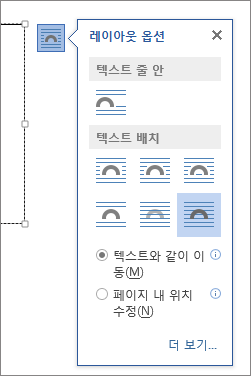
-
-
삽입 탭의 텍스트 그룹에서 텍스트 상자를 클릭합니다.
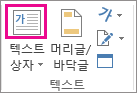
-
프레젠테이션을 클릭한 다음 끌어 원하는 크기의 텍스트 상자를 그립니다.
-
텍스트를 추가하려면 상자 내부를 클릭하고 텍스트를 입력하거나 붙여넣습니다.
마우스를 사용하지 않는 경우
-
Alt+N을 눌러 삽입 탭으로 이동합니다.
-
화살표 키를 사용하여 텍스트 상자 단추로 이동합니다.
-
Ctrl+Enter를 눌러 슬라이드에 텍스트 상자를 추가한 다음 텍스트를 입력합니다.
참고 사항:
-
텍스트 상자에서 텍스트 서식을 지정하려면 텍스트를 선택한 다음 홈 탭의글꼴 그룹에서 서식 옵션을 사용합니다.
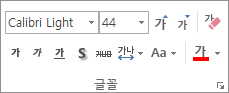
-
텍스트 상자를 배치하려면 텍스트 상자를 클릭한 다음 포인터가

-
-
Gantt 차트가 있는 프로젝트에서 서식 탭을 클릭하고 그리기를 클릭합니다.
-
텍스트 상자를 클릭한 다음 Gantt 차트를 끌어 텍스트 상자를 원하는 크기로 그립니다.
-
텍스트를 추가하려면 상자 내부를 클릭하고 텍스트를 입력하거나 붙여넣습니다.
참고 사항:
-
텍스트 상자에서 텍스트 서식을 지정하려면 텍스트를 선택하고 작업 탭을 클릭한 다음 글꼴 그룹의 서식 옵션을 사용합니다.
-
텍스트 상자 복사
-
복사할 텍스트 상자의 테두리를 클릭합니다.
-
Ctrl+C를 누릅니다.
참고: 포인터가 텍스트 상자 내부가 아니라 텍스트 상자의 테두리에 있는지 확인합니다. 포인터가 내부에 있으면 Ctrl+C를 누르면 텍스트 상자가 아닌 텍스트가 복사됩니다.
-
위치를 선택하고 Ctrl+V를 눌러 텍스트 상자를 붙여넣습니다.
텍스트 상자 삭제
-
삭제하려는 텍스트 상자의 테두리를 클릭한 다음 삭제를 누릅니다.
참고: 포인터가 텍스트 상자의 테두리에 있고 그 안에 있지 않은지 확인합니다. 포인터가 상자 안에 있는 경우 Delete 키를 누르면 상자가 아닌 텍스트 상자 내의 텍스트가 삭제됩니다.










